
Perangkat lunak ini akan memperbaiki kesalahan umum komputer, melindungi Anda dari kehilangan file, malware, kegagalan perangkat keras, dan mengoptimalkan PC Anda untuk kinerja maksimal. Perbaiki masalah PC dan hapus virus sekarang dalam 3 langkah mudah:
- Unduh Alat Perbaikan PC Restoro yang dilengkapi dengan Teknologi yang Dipatenkan (tersedia paten sini).
- Klik Mulai Pindai untuk menemukan masalah Windows yang dapat menyebabkan masalah PC.
- Klik Perbaiki Semua untuk memperbaiki masalah yang memengaruhi keamanan dan kinerja komputer Anda
- Restoro telah diunduh oleh 0 pembaca bulan ini.
Adobe Creative Cloud secara default berjalan saat startup. Ini memudahkan pengguna Adobe Creative Cloud yang cenderung sering menggunakan layanan ini. Namun, beberapa dari mereka masih lebih suka menjalankan semua program secara manual.
Pada artikel ini, kami telah membuat daftar beberapa cara untuk menghentikan Adobe Creative Cloud agar tidak berjalan saat startup di PC Windows.
Bagaimana cara menonaktifkan auto-start Adobe Creative Cloud?
1. Nonaktifkan dari Pengelola Tugas

- Cara termudah untuk menonaktifkan Adobe Creative Cloud adalah dengan menonaktifkan aplikasi dari Pengelola tugas tab mulai. Berikut adalah cara melakukannya.
- Klik kanan pada Bilah tugas dan pilih Pengelola tugas.
- Buka Memulai tab. Anda akan melihat daftar program startup.
- Menemukan Adobe Creative Cloud.
- Klik kanan pada Adobe Creative Cloud dan pilih Nonaktifkan.
- Nyalakan kembali komputer untuk memeriksa perbaikan apa pun.
Tidak dapat membuka Pengelola Tugas? Jangan khawatir, kami punya solusi yang tepat untuk Anda.
2. Nonaktifkan dari Adobe Creative Cloud
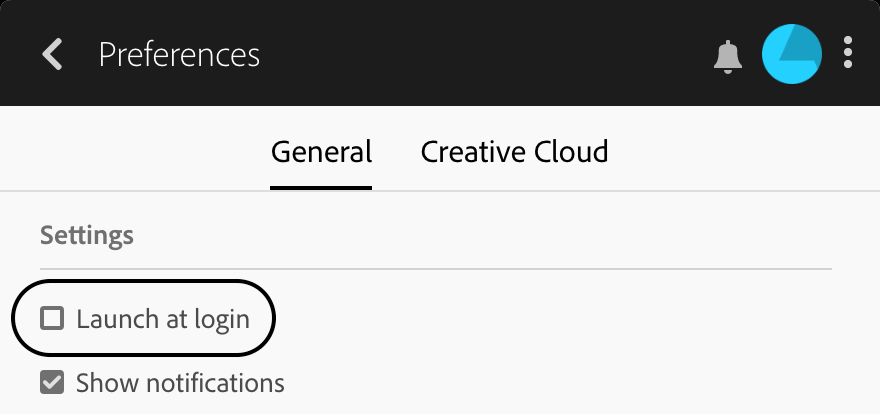
- Jika proses masih dimulai setelah restart, coba nonaktifkan layanan dari pengaturan Creative Cloud.
- Luncurkan aplikasi Adobe Creative Cloud dari bilah tugas.
- Pastikan Anda masuk ke aplikasi dan menerima perjanjian lisensi.
- Klik pada Pengaturan tombol di pojok kanan atas.
- Pergi ke Preferensi dan pilih Umum tab.
- Klik Pengaturan.
- Hapus centang pada “Luncurkan saat Masuk" pilihan.
- Coba mulai ulang PC untuk memeriksa apakah program dinonaktifkan saat startup.
3. Nonaktifkan dari Konfigurasi Sistem
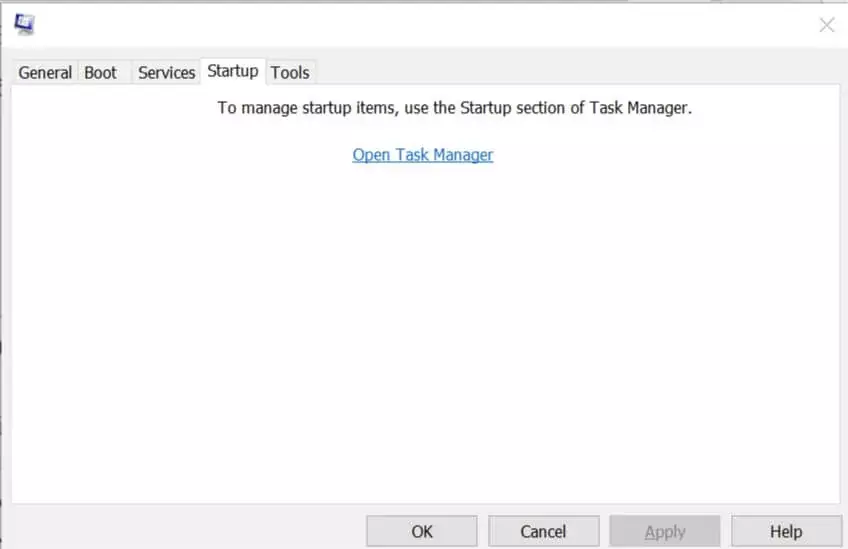
- tekan Tombol Windows + R untuk membuka Jalankan.
- Tipe msconfig dan klik baik. Ini akan membuka Konfigurasi Sistem
- Klik Memulai tab.
- Buka daftar layanan yang diaktifkan untuk diluncurkan saat memulai ulang.
- Hapus centang Adobe Creative Cloud layanan.
- Klik Menerapkan dan baik untuk menyimpan perubahan.
- Klik Mulai Ulang Komputer. Itu akan membantu Anda menghentikan aplikasi Creative Cloud agar tidak diluncurkan saat startup.
Anda juga dapat menonaktifkan mulai otomatis untuk program atau layanan apa pun dari Konfigurasi Sistem. Perhatikan bahwa, ini untuk versi Windows yang lebih lama. Windows 10 memiliki opsi ini dipindahkan ke Task Manager seperti yang dibahas pada langkah pertama.
catatan: Untuk dapat menonaktifkan program dari Konfigurasi Sistem, Anda harus masuk sebagai administrator. Jika Anda tidak memiliki hak administrator, minta admin sistem untuk membuat perubahan.
Perlu info tambahan tentang cara menggunakan alat Konfigurasi Sistem di Windows 10? Lihat panduan terperinci ini.
4. Nonaktifkan menggunakan Editor Registri
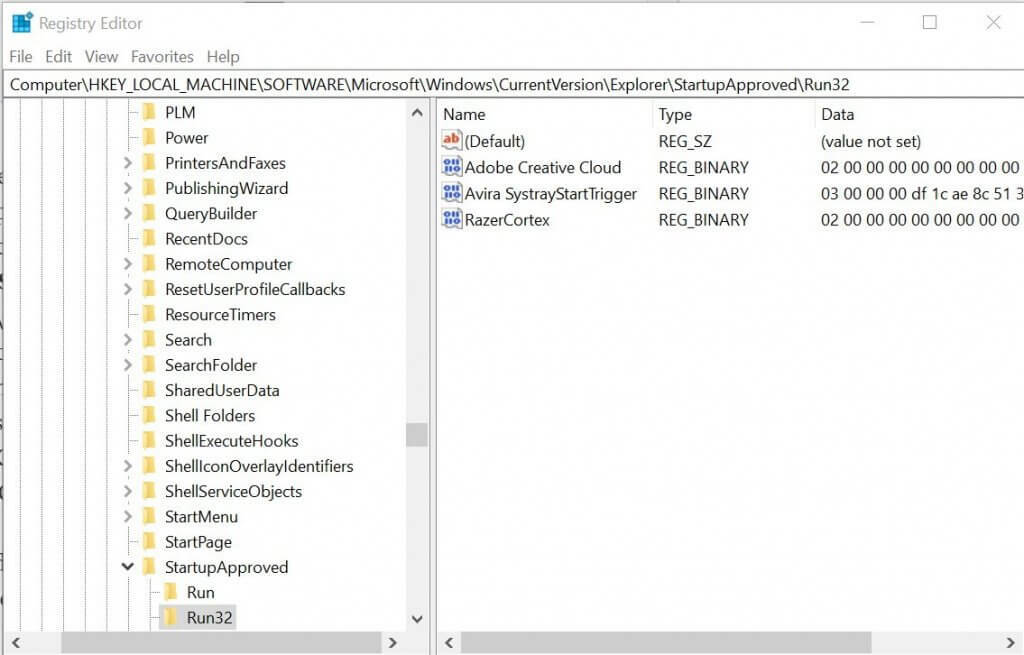
Catatan: Metode ini disarankan jika Anda tidak dapat menonaktifkan Creative Cloud dari Pengelola Tugas.
- tekan Tombol Windows + R membuka Lari.
- Tipe regedit dan klik baik membuka Editor Registri.
- Di Peninjau Suntingan Registri, navigasikan ke lokasi berikut:
HKEY_LOCAL_MACHINESOFTWAREMicrosoftWindowsCurrentVersionExplorerStartupApprovedRun32 - Anda dapat menyalin-tempel lokasi di atas di editor registri untuk mendapatkan direktori dengan cepat.
- Pastikan Anda tidak memiliki kunci bernama “Adobe Creative Cloud" di bawah Jalankan32 map.
- Klik kanan pada Jalankan32 key dan pilih Baru > Nilai Biner.
- Ganti namanya menjadi Adobe Creative Cloud.
- Klik dua kali pada Adobe Creative Cloud kunci dan masukkan 030000009818FB164428D501 dalam Data bidang.
- Klik baik untuk menyimpan perubahan dan menutup Penyunting Registri.
- Klik kanan pada Taskbar dan pilih Pengelola tugas.
- Pergi ke Memulai tab.
- Pilih Adobe Creative Cloud dan klik pada Nonaktifkan tombol.
Untuk Anda yang paham teknologi, aplikasi Adobe Creative Cloud dapat dinonaktifkan dengan mengubah entri registri.
Jika Anda tidak dapat mengedit registri Windows 10 Anda, baca inipanduan praktis dan menemukan solusi tercepat untuk masalah ini.
Tidak dapat mengakses Registry Editor? Hal-hal tidak menakutkan seperti yang terlihat. Lihat panduan ini dan selesaikan masalah dengan cepat.
Kesimpulan
Meskipun fitur mulai otomatis berguna bagi banyak orang, ini dapat mengganggu bagi sebagian orang. Jika Anda lebih suka menjaga desktop tetap bersih, Anda dapat mengikuti langkah-langkah dalam artikel ini untuk menghentikan Adobe Creative Cloud berjalan saat startup.
Jika Anda memiliki pertanyaan atau saran lagi, jangan ragu untuk meninggalkannya di bagian komentar di bawah.
CERITA TERKAIT YANG MUNGKIN ANDA SUKA:
- Bagaimana mengubah bahasa di Adobe Creative Cloud
- Adobe Creative Cloud menguras baterai terlalu cepat
- Bagaimana menghapus sepenuhnya Adobe Application Manager Application
 Masih mengalami masalah?Perbaiki dengan alat ini:
Masih mengalami masalah?Perbaiki dengan alat ini:
- Unduh Alat Perbaikan PC ini dinilai Hebat di TrustPilot.com (unduh dimulai di halaman ini).
- Klik Mulai Pindai untuk menemukan masalah Windows yang dapat menyebabkan masalah PC.
- Klik Perbaiki Semua untuk memperbaiki masalah dengan Teknologi yang Dipatenkan (Diskon Eksklusif untuk pembaca kami).
Restoro telah diunduh oleh 0 pembaca bulan ini.


